
Personalizar la visualización del mapa en Mapas en la Mac
Puedes seleccionar la vista del mapa, configurar qué opciones se muestran en los mapas e indicaciones, elegir si se muestran etiquetas, su tamaño y mostrar una escala de distancia en el mapa.
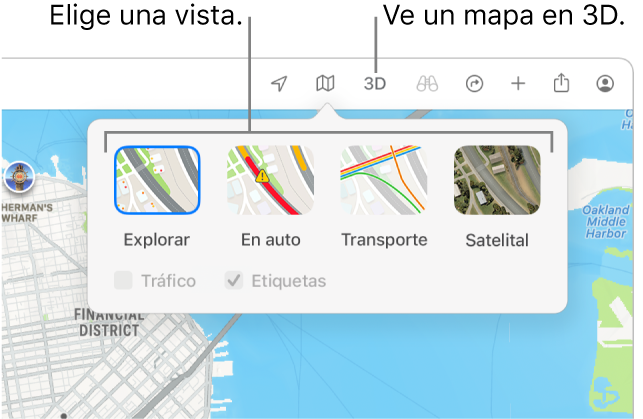
Modificar modos de mapa
En la app Mapas
 de tu Mac, haz clic en el botón Mapa
de tu Mac, haz clic en el botón Mapa  de la barra de herramientas.
de la barra de herramientas.Selecciona una de las siguientes opciones:
Explorar: muestra el mapa estándar. Si tienes una Mac con Apple Chip, puedes ver los detalles elevación, carreteras, árboles, edificios, puntos de referencia y más en ciudades seleccionadas.
Tráfico: muestra las condiciones del tráfico y se enfoca en las carreteras. Consulta Mostrar la información sobre el tráfico.
Transporte: muestra paradas de autobús, aeropuertos, líneas de transporte público y estaciones.
Satelital: muestra imágenes satelitales. También puedes elegir ver etiquetas y condiciones de tráfico.
Nota: la información de rutas con vehículos y transporte público no está disponible en todos los países o regiones.
Cambiar la vista del mapa
En la app Mapas ![]() en la Mac, realiza cualquiera de las siguientes acciones:
en la Mac, realiza cualquiera de las siguientes acciones:
Ver un mapa en 3D: haz clic en el botón 3D en la barra de herramientas. Arrastra el regulador de la esquina inferior derecha para ajustar el ángulo.
Para ver vistas aéreas, usa la vista Satélite en 3D.
Visualiza la Tierra con un globo terráqueo tridimensional e interactivo: si tienes una Mac con Apple Chip, aleja la visualización hasta que el mapa cambie a un globo terráqueo. Arrastra el globo terráqueo para rotarlo, o acerca o aleja para explorar a detalle cadenas montañosas, desiertos, océanos y más.
Cambiar las unidades de distancia: para elegir las unidades de distancia que se muestran en Mapas (millas o kilómetros), selecciona Mapas > Preferencias y elige Unidades de distancia.
Mostrar una escala de distancia: para mostrar una escala en el mapa, selecciona Visualización > Mostrar escala.
Activar o desactivar el Modo Obscuro para los mapas: selecciona Mapas > Preferencias y selecciona o anula la selección de “Usar siempre el aspecto claro del mapa”.
Si cambias la configuración en Mapas, también cambia el aspecto de los mapas en otras apps como Contactos, Calendario y Fotos. Consulta Usar el aspecto claro u obscuro en la Mac.
Cambiar las opciones de transporte
En la app Mapas ![]() en la Mac, realiza cualquiera de las siguientes acciones:
en la Mac, realiza cualquiera de las siguientes acciones:
Mostrar u ocultar opciones de transporte público: selecciona Mapas > Preferencias > “Planificador de ruta” y selecciona las opciones predeterminadas en transporte que quieras incluir al planear tus viajes, por ejemplo, Autobús o Ferry.
Configurar las opciones de manejo: selecciona Mapas > Preferencias > “Planificador de ruta” y selecciona opciones predeterminadas en auto, por ejemplo, Evitar cuotas.
Establecer tu tipo preferido de transporte: selecciona Mapas > Preferencias > “Planificador de ruta” y selecciona tu tipo de transporte preferido, por ejemplo, “Transporte público” o “A pie”.
La app Calendario usa este parámetro para calcular cuánto tiempo te tomará llegar a un evento (si el evento incluye una dirección) y te envía una alerta cuando llegue el momento de partir. Si quieres ir a un evento usando un tipo diferente de transporte del que normalmente usas, cambia este parámetro en Mapas antes de agregar el evento en Calendario. Después de agregar el evento cambia esta opción de nuevo a tu modo típico de transporte. Consulta Agregar ubicaciones y tiempo de viaje a eventos en Calendario.
Ver etiquetas en el mapa
En la app Mapas ![]() en la Mac, realiza cualquiera de las siguientes acciones:
en la Mac, realiza cualquiera de las siguientes acciones:
Aumentar el tamaño de las etiquetas de los mapas: para agrandar las etiquetas en cualquiera de las vistas, selecciona Mapas > Preferencias, haz clic en General y elige “Usar etiquetas grandes”.
Mostrar etiquetas en la vista de satélite: haz clic en el botón Mapa
 en la barra de herramientas, haz clic en Satelital y selecciona Etiquetas. Esto proporciona una visualización híbrida entre la vista de mapa y la de satélite.
en la barra de herramientas, haz clic en Satelital y selecciona Etiquetas. Esto proporciona una visualización híbrida entre la vista de mapa y la de satélite.Configurar tu idioma preferido para las etiquetas del mapa: para que Mapas siempre use el idioma preferido de tu computadora en las etiquetas de los mapas, sin importar el idioma del país o región que estás viendo, selecciona Mapas > Preferencias, haz clic en General y selecciona “Mostrar siempre las etiquetas en [idioma]”. Consulta Cambiar el idioma que utiliza la Mac.